在日常使用word进行文档编辑时,我们常常会需要插入一些屏幕截图来辅助说明内容。那么,该如何在word中快速且方便地截图呢?今天就来给大家分享几个超实用的小技巧。
直接截图插入
首先,当你正在编辑word文档时,如果想要插入当前屏幕的截图,只需将光标定位到你想要插入截图的位置。然后,点击“插入”选项卡,在“插图”组中找到“屏幕截图”按钮。此时,word会自动捕捉当前屏幕画面,并以图片的形式插入到文档中。这是一种非常直接快捷的方式,特别适合截取当前屏幕中比较简洁的画面。
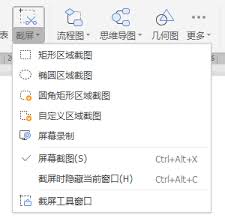
选择特定窗口截图
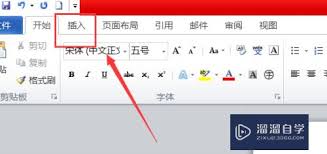
要是你只想截取某个特定的窗口画面,比如一个网页窗口或者其他应用程序窗口,同样点击“插入”选项卡中的“屏幕截图”按钮。不过这次,在弹出的窗口中,会显示当前打开的所有窗口缩略图。你只需点击你想要截取的窗口缩略图,该窗口的画面就会立即插入到word文档中啦。这种方式能精准地获取你需要的特定窗口内容,避免了截取整个屏幕时可能包含的无关信息。
自定义截图区域

还有一种情况是,你可能需要截取屏幕上某个特定的不规则区域。这时候,点击“屏幕截图”按钮旁边的小箭头,选择“屏幕剪辑”。然后,鼠标指针会变成一个十字准星,你可以通过拖动鼠标来选取你想要的截图区域。选好后松开鼠标,该区域的截图就会被插入到word文档中。自定义截图区域的功能非常灵活,能满足各种复杂的截图需求。
掌握了这些在word中截图的小技巧,我们在编辑文档时就能更加轻松地插入所需的屏幕截图,让文档内容更加丰富和直观。赶紧试试吧,让你的word文档从此与众不同!
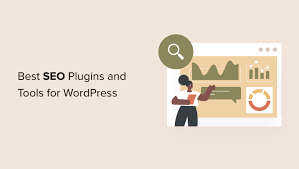
在当今数字化时代,拥有一个排名靠前的网站对于吸引流量和提升业务至关重要。对于wordpress网站而言,选择一款合适的seo插件能起到事半功倍的效果。那么,究竟哪款seo插件更好呢?yoastseoyoastseo堪称wordpress领域最知名的seo插件之
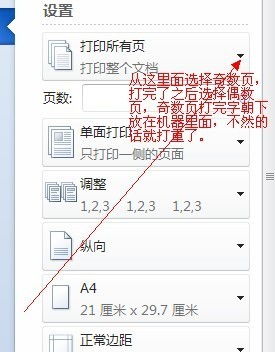
在日常办公和学习过程中,我们经常需要使用到文档编辑软件进行文字处理。microsoftword作为一款功能强大的文字处理工具,受到了广大用户的青睐。然而,在节约纸张、保护环境的大环境下,学会如何在word中设置双面打印变得尤为重要。本文将详细介绍word双面打
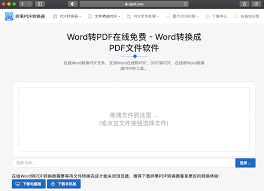
在日常工作和学习中,我们常常会遇到需要将word文件转换为pdf格式的情况。比如,要将一份精心撰写的文档分享给他人,pdf格式能确保文档的格式不被篡改,内容完美呈现。而在手机上,如何免费实现word转pdf呢?下面就为大家详细介绍。利用wpsoffice实现免
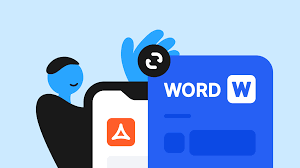
在日常办公与学习中,我们常常会遇到需要将qq浏览器中的文件转换成word格式的情况。无论是网页文章、文档资料还是其他类型的文件,掌握这个转换技巧都能极大地提升我们的工作效率。那么,qq浏览器文件怎么变成word呢?下面就为大家详细介绍。利用网页转word功能q
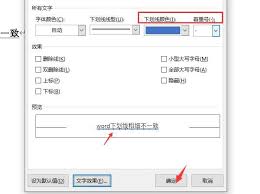
在使用word进行文档编辑时,有时我们会遇到需要输入长短不一下划线的情况。这可能在制作一些特殊格式的文本、设计或强调特定内容时用到。那么,该如何实现呢?又该如何修改已经存在的长短不一的下划线呢?输入不同长度下划线的方法1.利用快捷键首先,将光标定位到需要添加下

在日常使用word的过程中,有时我们需要给文字添加拼音,比如制作儿童读物、编写诗词赏析等。那么,word究竟该如何输入拼音呢?选中需要添加拼音的文字首先,打开word文档,将光标定位到想要添加拼音的文字之前。然后,按住鼠标左键拖动,选中需要添加拼音的全部文字内

时间:2025/04/16
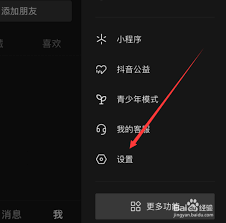
时间:2025/04/15

时间:2025/04/15

时间:2025/04/15
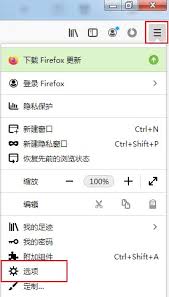
时间:2025/04/15
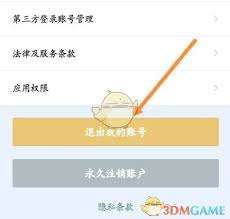
时间:2025/04/15

时间:2025/04/15
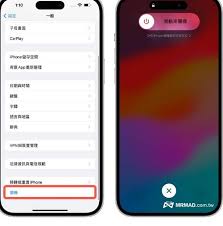
时间:2025/04/14
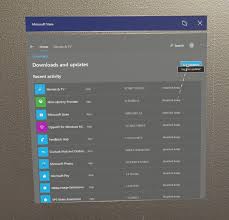
时间:2025/04/14
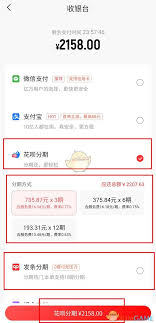
时间:2025/04/14